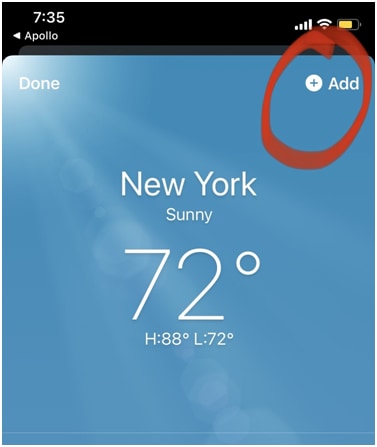天气应用程序没有刷新 iOS 14 上的任何数据? 解决了!
然而,由于这家科技巨头只推出了 iOS 15/14 测试版,因此许多用户报告了操作系统中的许多错误。 许多突出的问题,包括天气应用程序 iOS 不工作,都出现在最好的 iOS 天气应用程序 Reddit 论坛中。
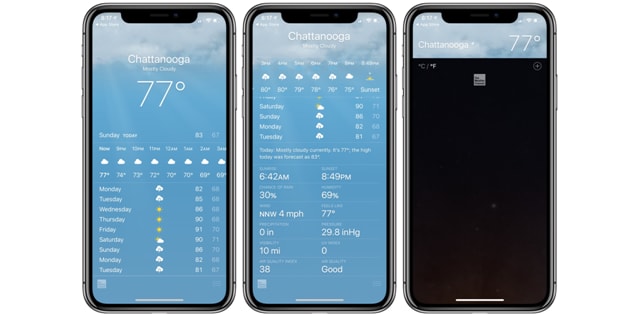
大量 iOS 15/14 用户报告了 Apple 天气小部件的问题。 根据论坛上弹出的报告和问题,天气小部件没有正确或根本没有更新数据。
无论您执行什么活动,以及重置当前位置多少次,您 iOS 设备的天气应用程序都会显示库比蒂诺的数据。
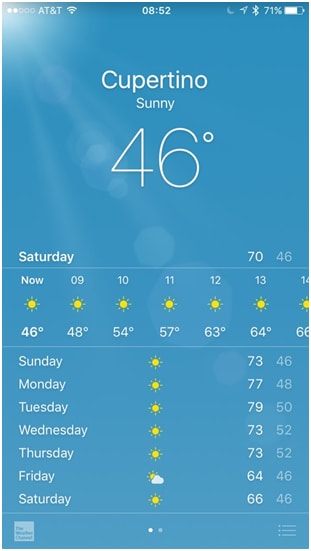
该错误可能仍会困扰设备主屏幕上的天气小部件。 屏幕显示库比蒂诺数据。 该应用程序的最新修复表明 Apple 已意识到此错误,并应在最终的 iOS 15/14 版本向公众推出之前修复它。
但是,如果您在各种活动中大量使用天气小部件数据,则必须尽快解决问题。
值得庆幸的是,有一些简单快捷的方法可以让您查看当前位置的天气数据。
但是,天气应用程序无法正常工作的原因是什么。 让我们来看看:
第 2 部分:解决问题的 5 种常用方法
幸运的是,有几种简单快捷的方法可以解决 iOS 天气应用程序的问题。 让我们一一讨论方法:
2.1:允许天气应用访问您的位置
您设备上的应用程序是否必须访问您的位置才能为您提供所有当前的天气更新。 允许应用访问位置需要您从“使用应用时”和“始终”两个设置中进行选择。
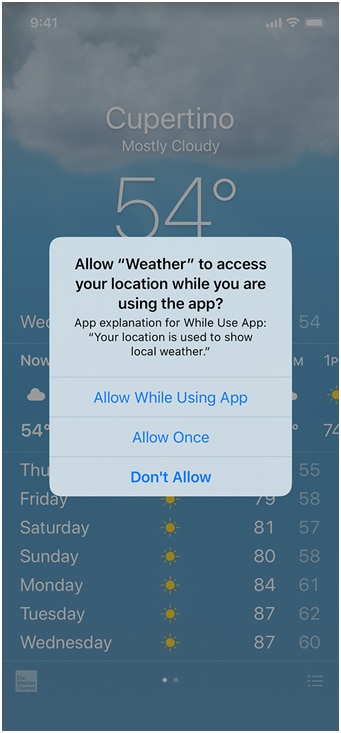
当您允许天气应用程序访问您的位置时,它会更新您 iPhone 设备上的当地天气。 但是,如果您选择“使用应用程序时”选项,则仅在您打开天气应用程序时才会进行此更新。
这就是为什么; 您必须确保选择“始终”选项。 使用以下步骤执行此操作:
步骤1: 转到 iPhone 设备上的“设置”应用。 接下来,点击“隐私”选项。
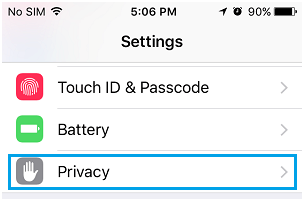
步骤2: 点击位置服务,然后点击“天气”。
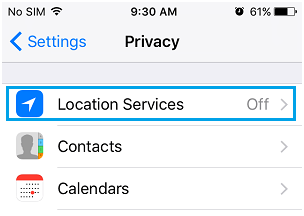
步骤3: 选择“始终”选项。
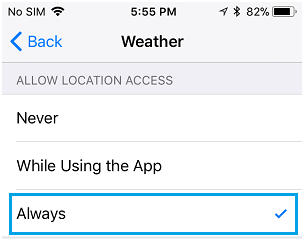
因此,天气小部件会立即更新。 如果应用程序仍然无法运行,请尝试下一个方法。
2.2:启用后台应用刷新
要使用此方法,您必须让设备上的天气应用程序在其后台刷新应用程序的数据。 这个过程可以使您的应用程序顺利运行,没有任何麻烦。 请按照下列步骤执行此操作:
步骤1: 在设备上启动“设置”应用。
步骤2: 点击“常规”并确保启用“后台应用刷新”切换。
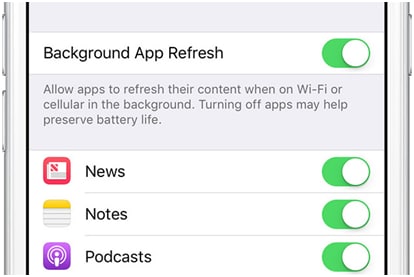
步骤3: 您必须切换位于应用程序旁边的开关,它将打开开关。
步骤4: 现在,重新启动您的 iOS 设备。
完成后,检查天气小部件是否正常工作。
2.3:卸载天气应用并重新安装
在iOS设备上天气小部件无法正常运行的情况下,即使尝试了上述方法,也可能是因为天气应用程序出现了故障。 可能是因为天气应用与您 iPhone 设备上的 iOS 15/14 版本不兼容。
在这种情况下,您可以通过从设备上卸载 Weather Widget 来解决此问题。 现在,再次在您的 iPad 或 iPhone 上重新安装该应用程序。
步骤1: 点击天气应用程序并按住它,直到您注意到它开始摆动。 一旦开始摆动,您必须点击天气应用程序旁边的“X”按钮。
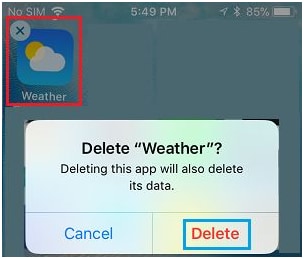
步骤2: 您将在屏幕上看到一个弹出窗口。 在弹出窗口中,您必须点击“删除”选项。
步骤3: 下一步是关闭 iPhone。 您必须等待一分钟,然后再次打开电源。
步骤4: 接下来,在您的 iPhone 设备上启动 App Store。 接下来,在您的设备上搜索天气应用程序。 然后,在您的设备上重新安装天气应用程序。
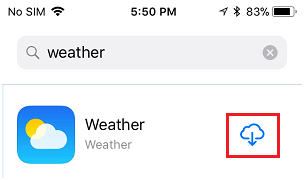
2.4:更新到最新版本的iOS
也许,您的 iPhone 没有运行最新且兼容的 iOS 版本。 这可能会导致天气应用程序或 iOS 的天气小部件无法更新 iPhone 上的数据。
在降级或升级之前,您最好使用安全工具备份 iPhone 数据。 所以,你可以使用 DrFoneTool – 手机备份 程序。
步骤1: 在您的计算机中打开 DrFoneTool 并使用数据线将您的 iPhone 设备连接到它。 DrFoneTool 将自动检测您的 iPhone 设备。
步骤2: 单击主页上的“备份和恢复”按钮。 之后,单击“备份”。

步骤3: DrFoneTool 自动检测设备内存中的所有文件类型。 选择要备份的文件类型,然后单击“备份”按钮。
步骤4: 备份过程只需几分钟。 完成后,DrFoneTool 将显示已备份的文件。 时间取决于您设备的存储空间。
以下是升级的步骤:
步骤1: 在 iPhone 的主屏幕上启动设置应用程序。
步骤2: 接下来,在设置屏幕上,您必须点击常规。
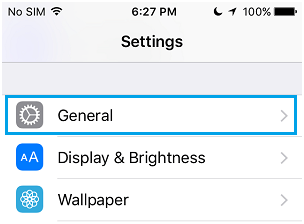
步骤3: 然后,您必须点击软件更新。
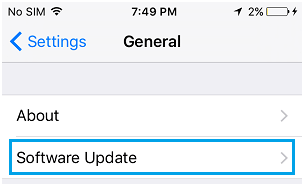
步骤4: 您的 iPhone 设备将开始检查天气数据更新。 如果您看到任何可用的更新,您必须点击下载和安装链接。
单击“查看备份历史记录”按钮以检查备份历史记录。
2.5 降级 iOS 15/14
如果您的天气应用在升级到 iOS 15/14 后没有更新,您可以通过以下方式将其降级到以前的版本 DrFoneTool – 系统修复 (iOS) 只需点击几下即可编程。
提示:此降级过程只能在升级到 iOS 后的前 14 天完成

DrFoneTool – 系统修复 (iOS)
修复 iPhone 系统错误而不会丢失数据。
- 只修复你的iOS正常,完全没有数据丢失。
- 修复各种iOS系统问题 陷入恢复模式, 白苹果徽标, 黑屏, 在开始时循环等。
- 修复其他 iPhone 错误和 iTunes 错误,例如 iTunes错误4013, 错误14, iTunes错误27,iTunes错误9 和更多。
- 适用于所有型号的iPhone,iPad和iPod touch。
- 支持 iPhone 和最新的 iOS 版本。

iOS 15/14 OS 的早期版本显然存在缺陷。 这是因为,如上所述,开发人员发布测试版只是为了测试操作系统。 这就是为什么如果您大量使用天气应用程序数据,您必须将软件降级作为您的明智选择。
除了天气应用程序无法正常工作之外,用户可能会发现某些应用程序无法正常工作、设备频繁崩溃、电池寿命不足等问题。 在这种情况下,您可以将您的 iPhone 设备恢复到之前的 iOS 版本。
这是执行此操作的分步过程:
步骤1: 在 Mac 设备上启动 Finder 功能。 然后,将你的 iPhone 连接到它。
步骤2: 接下来,您必须将 iPhone 设置为恢复模式。
步骤3: 您会在屏幕上看到一个弹出窗口。 弹出窗口将询问您是否必须恢复您的 iPhone。 点击恢复选项以安装最新的 iOS 公开版本。
现在,等到备份和还原过程成功完成。
您如何进入恢复模式取决于您使用的 iOS 版本。 例如,如果您是 iPhone 7 或 iPhone 7 Plus 的用户,您只需同时按住顶部和音量按钮即可。
在 iPhone 8 及更新机型上,您必须快速按下并松开音量按钮。 之后,按住侧面按钮以查看恢复模式屏幕。
如果您是 iPhone 8 及更新机型的用户,只需快速按下并松开音量按钮。 接下来,按住侧面按钮。
第 3 部分:iOS 天气应用的替代方案
如果这些解决方案中的任何一个都不起作用,请寻找 iOS 天气应用程序的替代品! 在这里,我们将分享以下 iOS 天气应用程序的最佳替代方案:
胡萝卜天气: Carrot Weather 利用了 Dark Sky 的数据。 该应用程序的启动费用为 5 美元。 或者,您可以在应用程序内的不同数据源之间切换,例如 MeteoGroup、AccuWeather、Foreca、ClimaCell、Aeris Weather 或 WillyWeather。
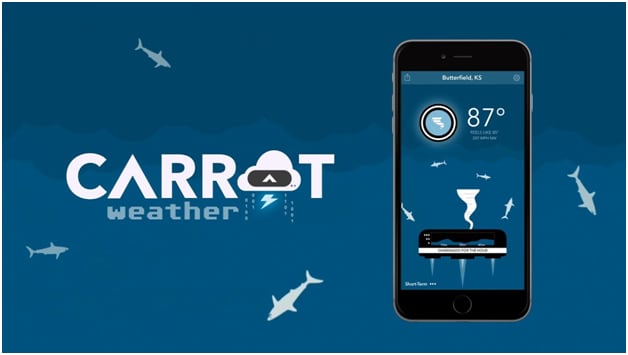
你好天气: Hello Weather 也使用 Dark Sky 的 API 和数据,但它可能很快就会改变。 该应用程序看起来很棒,并且非常易于使用。 用户可以根据需要切换各种不同的天气数据来源。 但是,为此目的,如果您想访问应用程序的高级功能,您必须支付每月 (1 美元) 或每年 (9 美元) 的费用。
有风: Windy 应用程序是其网站的扩展。 该网站完全免费,可满足您的基本天气需求。 当您必须可视化您所在位置的风况和卫星地图时,它确实非常有用,但只要您启动应用程序,它就会提供简单的五天预报。
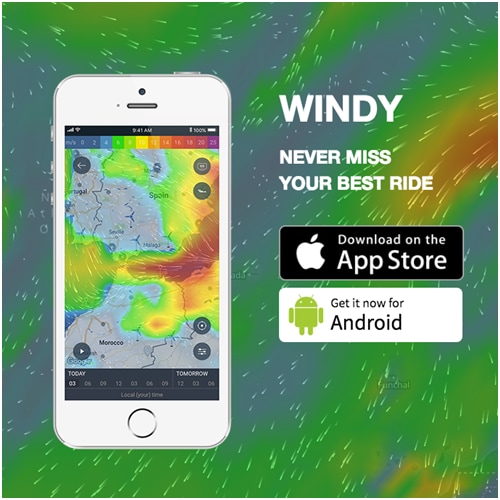
您可以滚动查看您所在位置在任何特定时间的状况。 如果您必须提取更深入的细节,请点击您的位置。 您还可以为任何所需区域设置温度和天气状况警报。 这是最好的 iOS 天气应用程序。
总结
当您使用 iOS 15/14 时,您必须预料到错误和天气应用程序故障。 如果是这种情况,您可以使用上面讨论的修复程序。 如果您决定降级 iOS 15/14 操作系统,您可以使用 DrFoneTool 工具。 或者,您可以使用上面讨论的 iOS 天气应用替代方案。